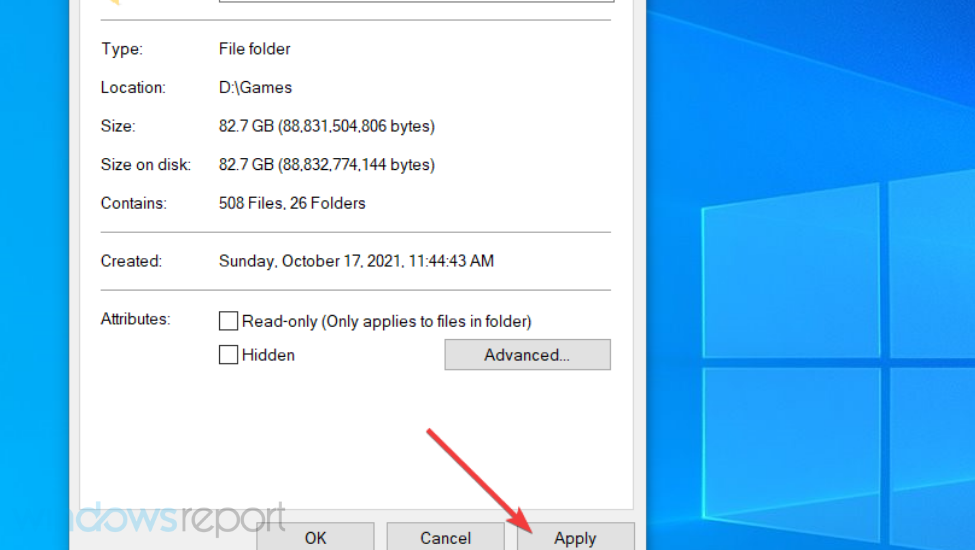- Nadzorovan dostop do map je pogosto vzrok, da Call of Duty: Modern Warfare ne shranjuje nastavitev.
- Ko se grafične nastavitve Modern Warfare nenehno ponastavljajo, boste morda morali onemogočiti nekatere varnostne funkcije sistema Windows.
- Brisanje določenih konfiguracijskih datotek Battle.net lahko pomaga tudi, ko se nastavitve Modern Warfare ali Warzone nenehno ponastavljajo.
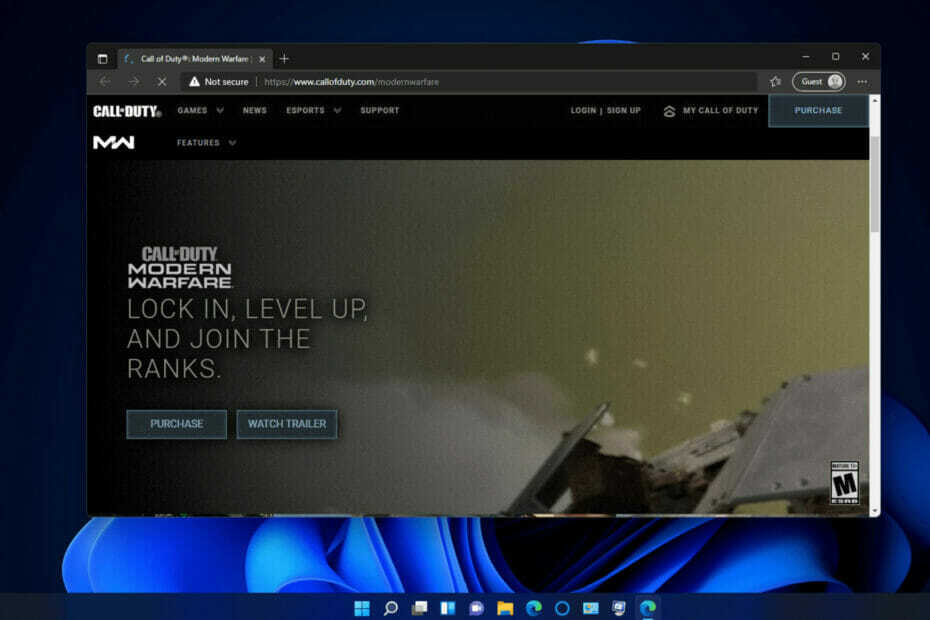
XNAMESTITE S KLIKNITE NA PRENOS DATOTEKE
Ta programska oprema bo popravila pogoste računalniške napake, vas zaščitila pred izgubo datotek, zlonamerno programsko opremo, okvaro strojne opreme in optimizirala vaš računalnik za največjo zmogljivost. Odpravite težave z računalnikom in odstranite viruse zdaj v 3 preprostih korakih:
- Prenesite orodje za popravilo računalnika Restoro ki prihaja s patentiranimi tehnologijami (na voljo patent tukaj).
- Kliknite Začnite skeniranje da poiščete težave z operacijskim sistemom Windows, ki bi lahko povzročile težave z računalnikom.
- Kliknite Popravi vse da odpravite težave, ki vplivajo na varnost in delovanje vašega računalnika
- Restoro je prenesel 0 bralci ta mesec.
Call of Duty: Modern Warfare je navdušujoča prvoosebna streljačina za Windows. Kljub temu so nekateri igralci poročali o težavah s tem, da se nastavitve te igre ne shranjujejo. Ko ti igralci spremenijo nekatere možnosti v Modern Warfare, se nastavitve po ponovnem zagonu igre ponastavijo (ne shranijo).
Ta težava se običajno pojavi za grafične nastavitve in nastavitve povezovanja tipk v igri. Posledično igralci ne morejo spremeniti možnosti nadzora grafike in tipkovnice za Modern Warfare. Morda bodo še vedno lahko igrali igro v redu, vendar morajo igralci včasih prilagoditi takšne nastavitve, da optimizirajo Warfare.
Ista težava se lahko pojavi tudi za Warzone, ki je igra Battle Royale za Modern Warfare. Ali morate popraviti nastavitve, ki se ne shranjujejo v Modern Warfare/Warzone? Če je tako, bi vam lahko bile v pomoč spodnje možne rešitve.
Kako to, da Modern Warfare ne shranjuje mojih nastavitev igre?
Nadzorovan dostop do map je eden najpogosteje navajanih razlogov, zakaj se prihranki ne shranjujejo v Modern Warzone in drugih igrah Windows. Ta funkcija lahko prepreči igram spreminjanje datotek v določenih mapah. Tako lahko blokira Modern Warfare pri spreminjanju datotek v zaščitenih mapah za shranjevanje nastavitev.
Vendar pa nadzorovan dostop do map ni nujno edini vzrok, da Modern Warfare ne shranjuje nastavitev igre. Včasih igre ne morejo shraniti nastavitev, ker so njihove datoteke in mape morda zaklenjene v načinu samo za branje.
Nasvet strokovnjaka: Nekaterih težav z osebnim računalnikom je težko rešiti, zlasti ko gre za poškodovana skladišča ali manjkajoče datoteke Windows. Če imate težave pri odpravljanju napake, je vaš sistem morda delno pokvarjen. Priporočamo, da namestite Restoro, orodje, ki bo skeniralo vaš stroj in ugotovilo, kaj je napaka.
Klikni tukaj da prenesete in začnete popravljati.
Konfliktna programska oprema je lahko še en možni vzrok, da Modern Warfare ne shranjuje nastavitev. Nekateri protivirusni pripomočki drugih proizvajalcev ali drugi programi v ozadju lahko motijo konfiguracijske datoteke Warfare.
Kako lahko popravim, da Modern Warfare ne shranjuje nastavitev?
1. Onemogoči nadzorovan dostop do map
- Kliknite ikono Windows Security v sistemski vrstici.

- Izberite Zaščita pred virusi in grožnjami zavihek.
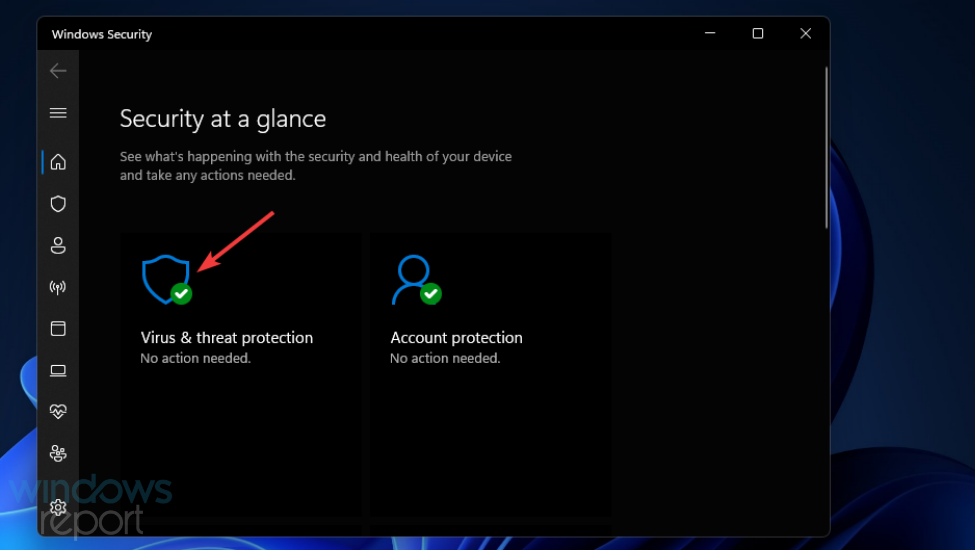
- Nato kliknite na Upravljajte zaščito pred izsiljevalsko programsko opremo možnost, prikazana neposredno spodaj.
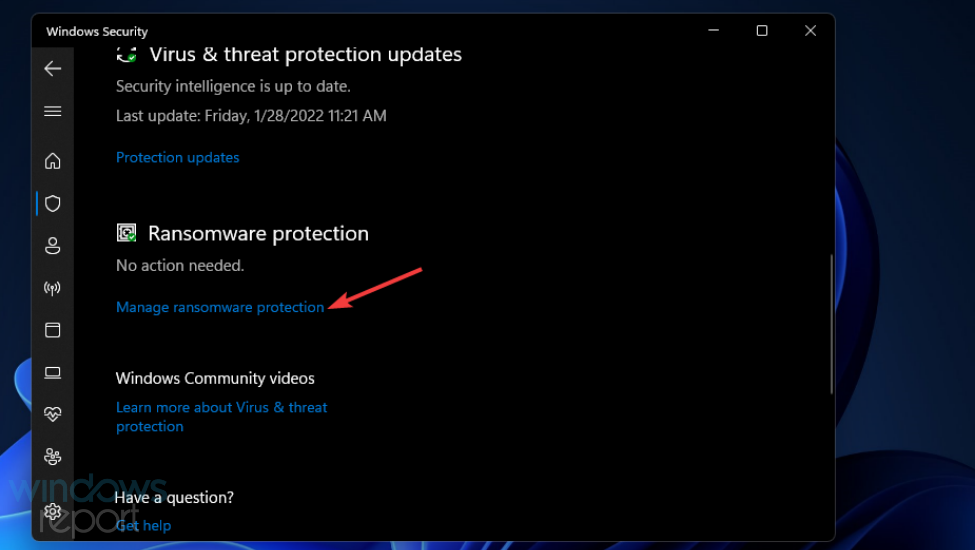
- Kliknite preklopno stikalo za Nadzorovan dostop do mape da izklopite to nastavitev.
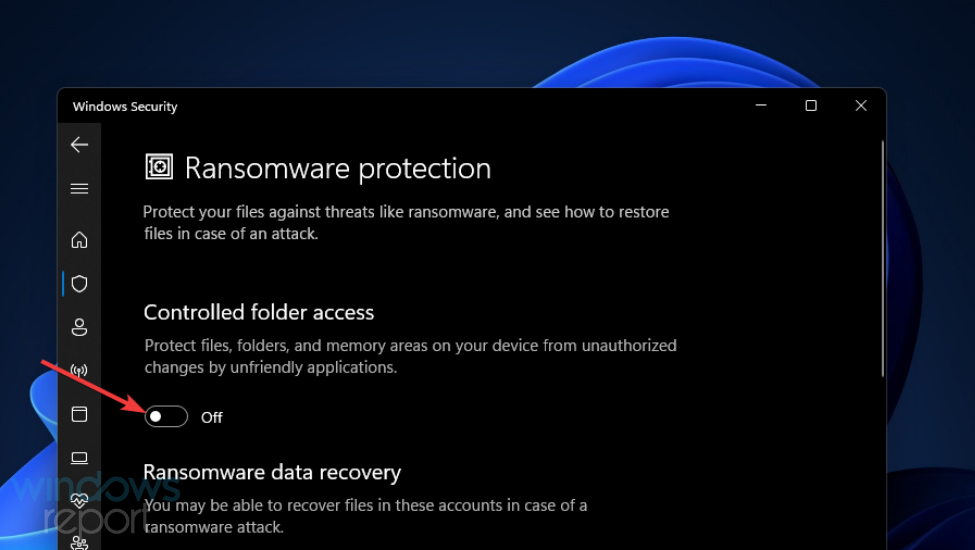
2. Počistite nastavitev samo za branje za mapo igre Modern Warfare
- Odprite okno File Explorerja s pritiskom na Windows in E tipke hkrati.
- Nato odprite imenik, ki vključuje namestitveno mapo Modern Warfare.
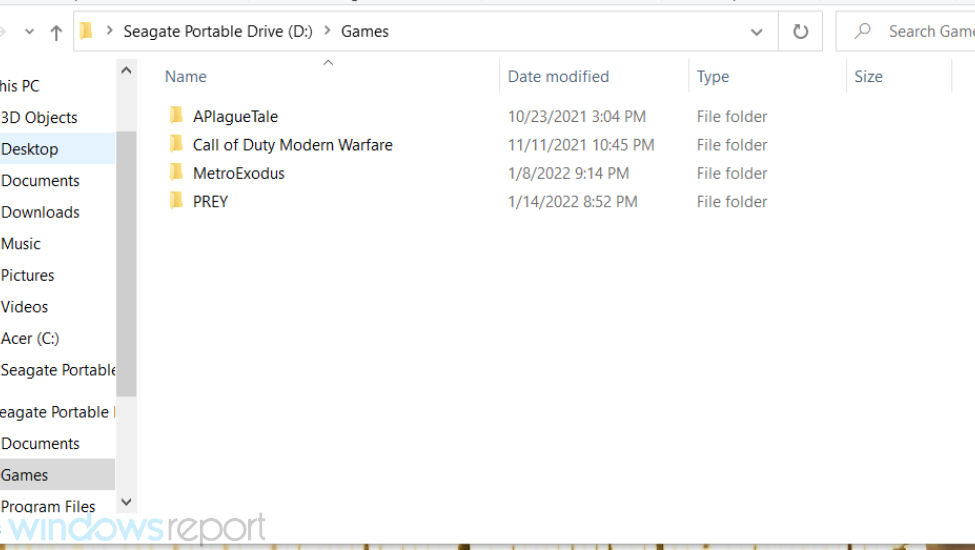
- Z desno tipko miške kliknite mapo Modern Warfare in izberite Lastnosti.
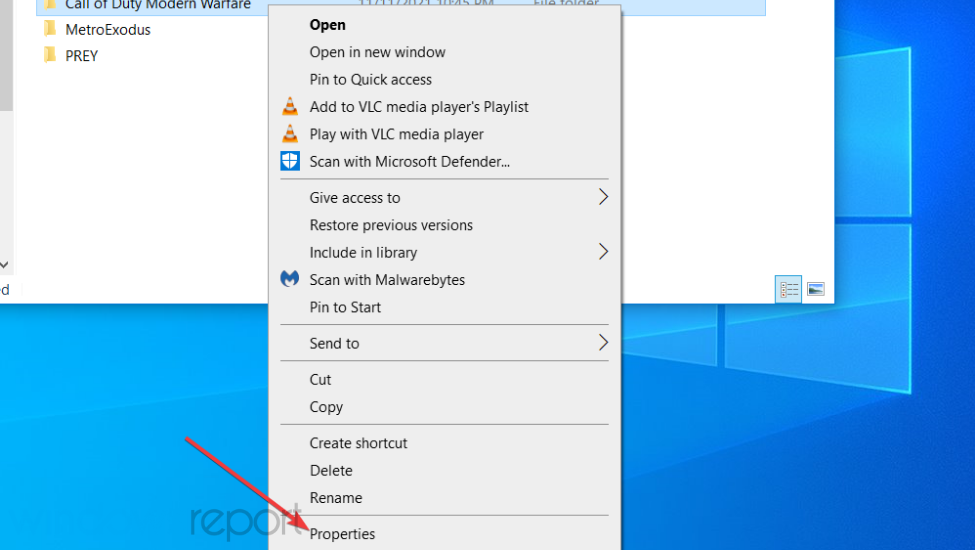
- Prekličite izbiro Le za branje možnost atributa.
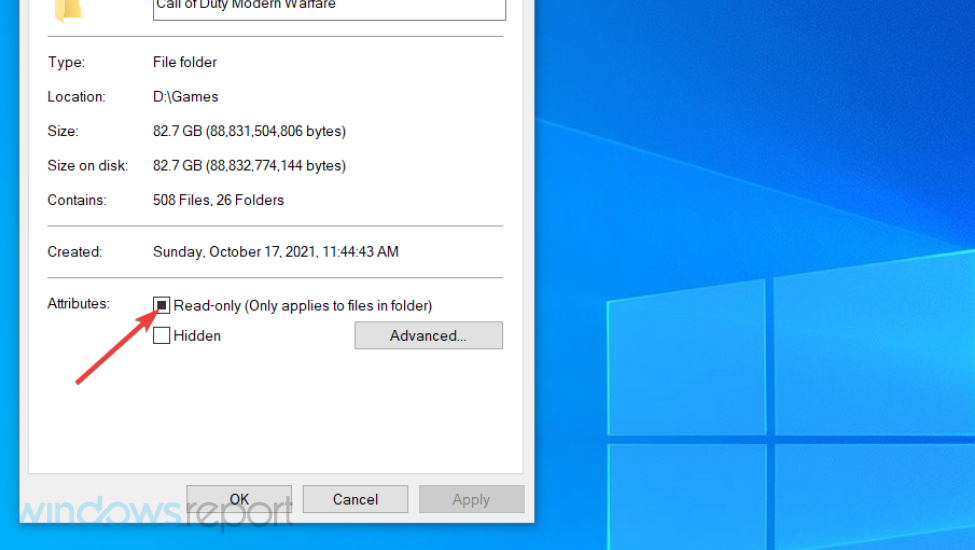
- Počistite polje skrito potrditveno polje, če je izbrano.
- Kliknite na Prijavite se možnost.
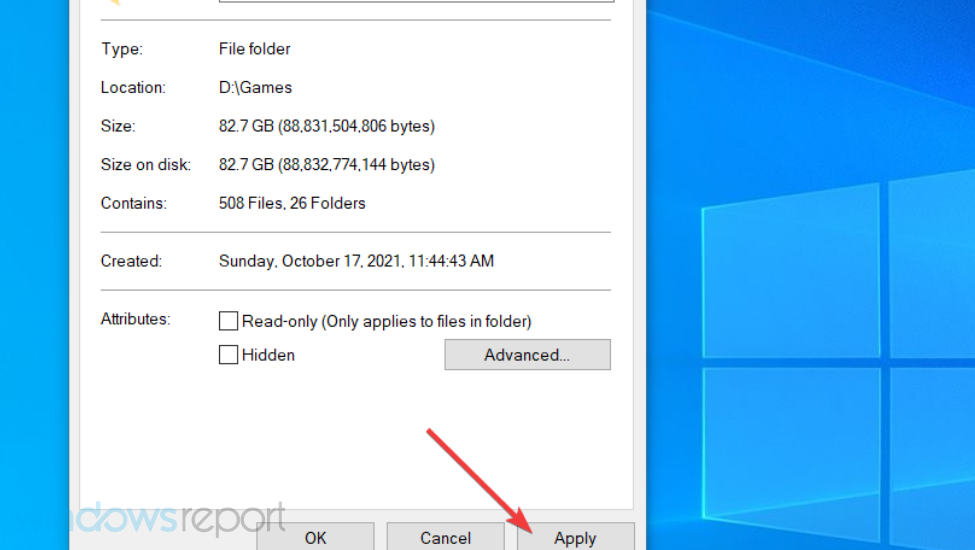
- Nato izberite Prijavite sespremembe te mape, podmape in datotek izbirni gumb in kliknite v redu gumb.
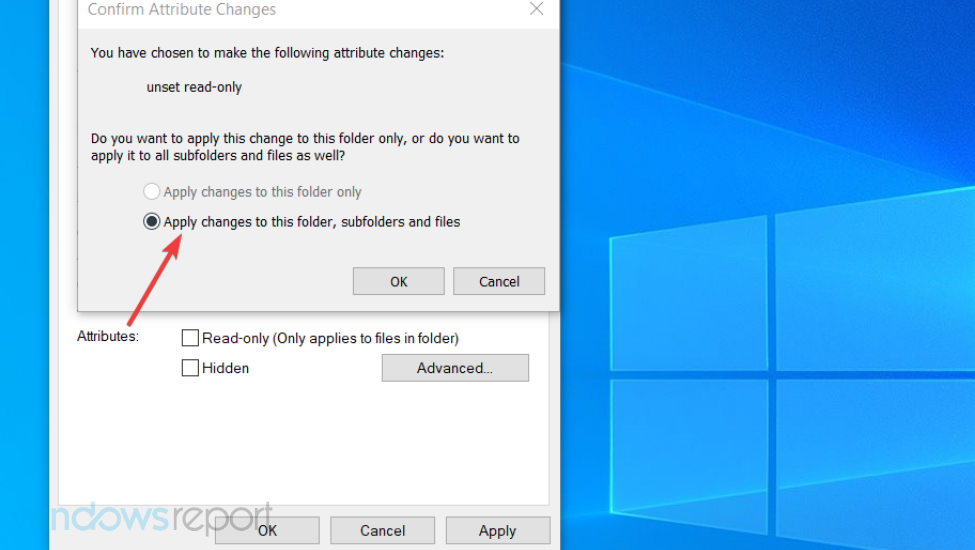
- Preverite tudi, ali je za datoteko adv_options.ini omogočen način samo za branje in ga onemogočite, kot je opisano v prejšnjih korakih na tej poti mape:
Uporabniki\[ime uporabniške mape]\Documents\Call of Duty Modern Warfare\players
3. Pred igranjem Modern Warfare onemogočite (zaprite) programe v ozadju
- Pritisnite na Windows + R kombinacijo tipk, ki odpre Run.
- Vnesite to besedilo v Run in kliknite v redu:
msconfig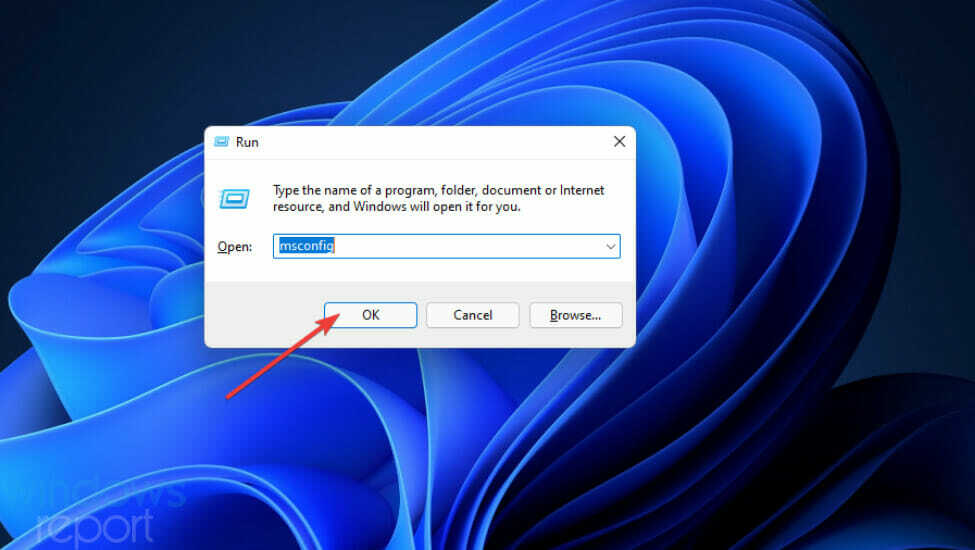
- Prekličite izbiro Naložite zagonske elemente nastavitev.
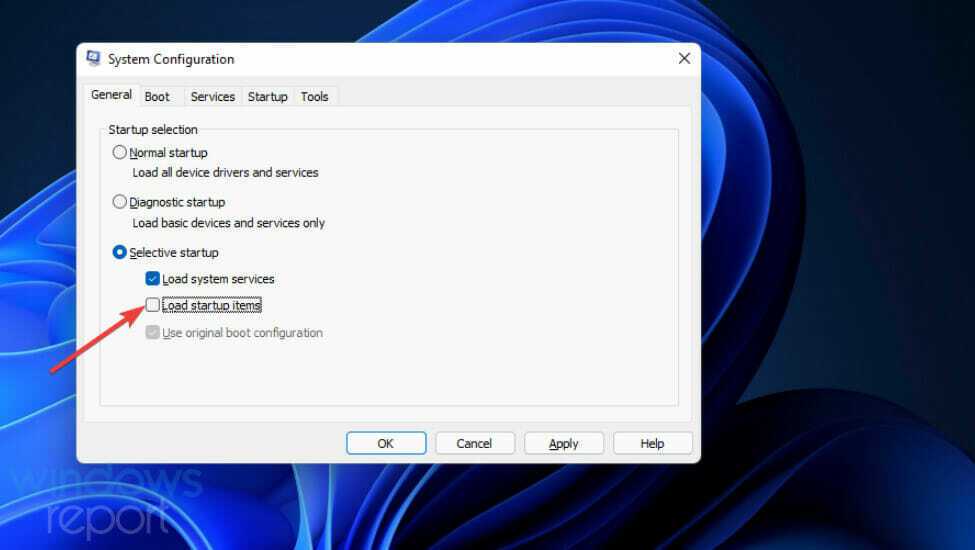
- Kliknite možnosti za Naložite zagon sistema in Uporabite izvirno konfiguracijo zagona da jih izberete.
- Izberite Skrij vse Microsoftove storitve možnost, ki je na Storitve zavihek.
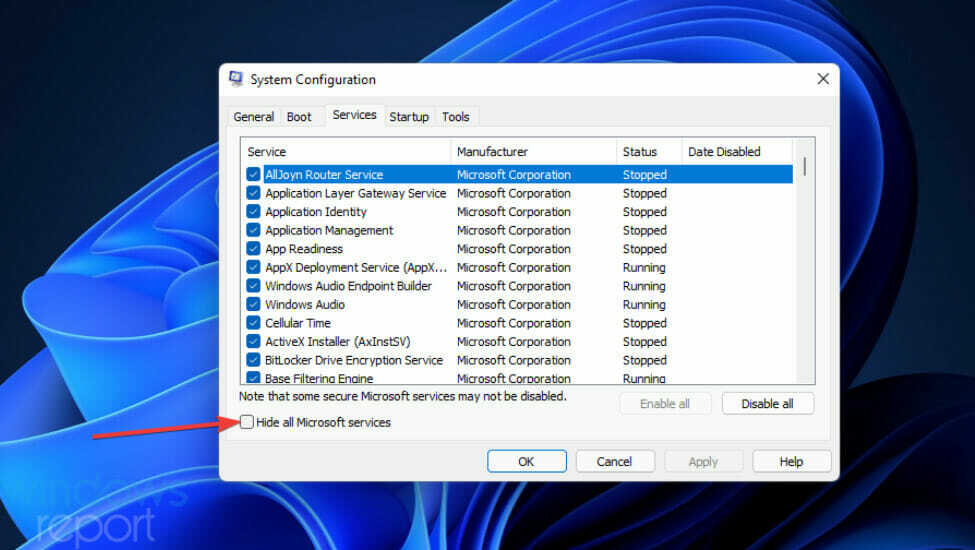
- Kliknite Onemogoči vse da počistite potrditvena polja preostalih storitev.
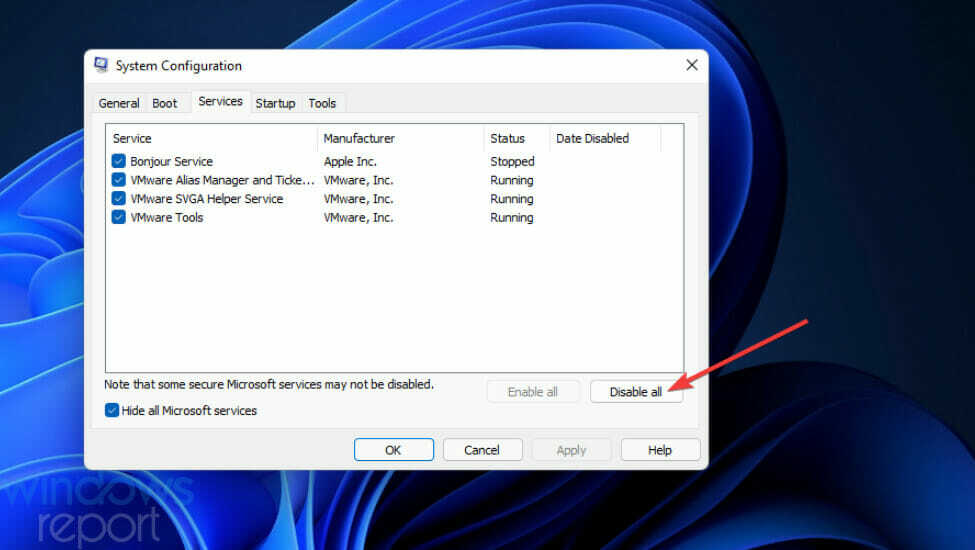
- Izberite Prijavite se in v redu da shranite nove nastavitve zagona.
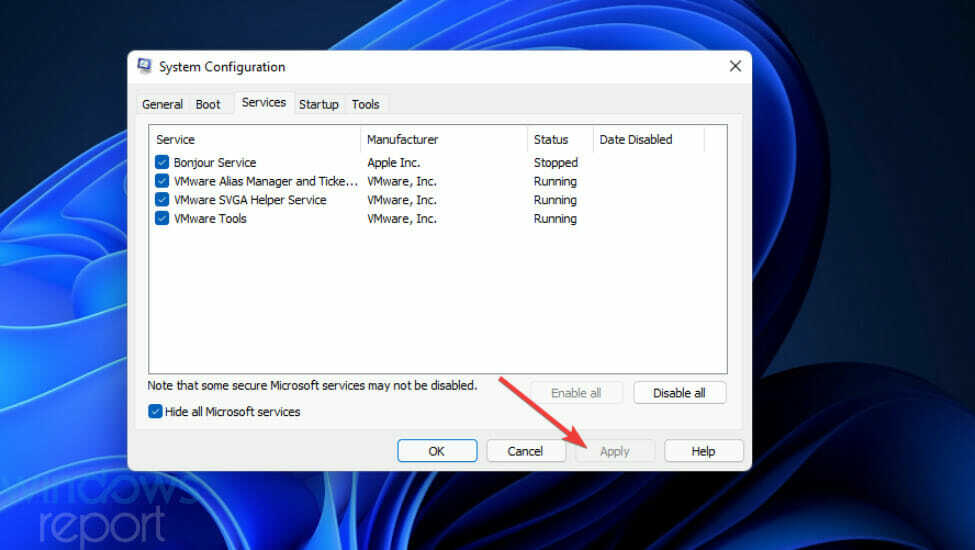
- Pritisnite na Ponovni zagon gumb v pozivu za konfiguracijo sistema, ki se odpre.
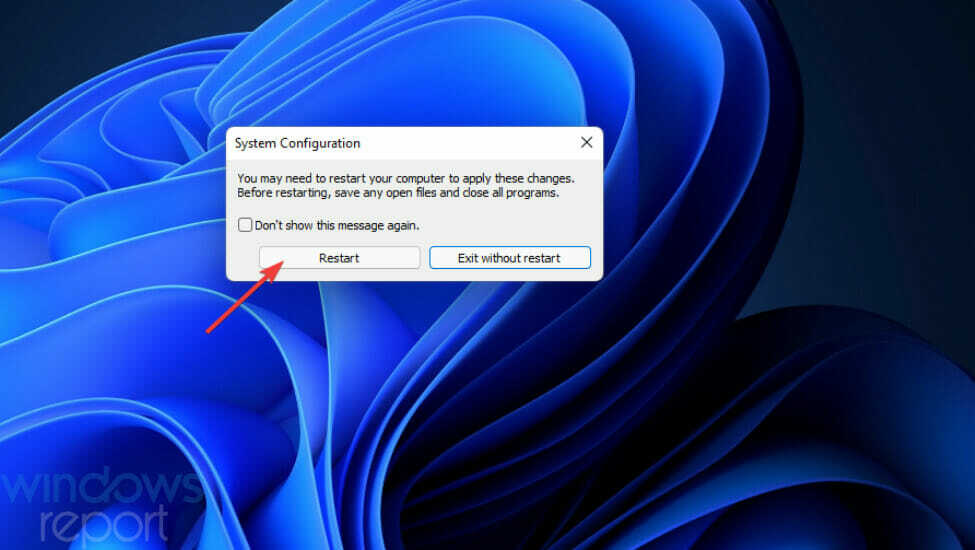
- Po čistem zagonu poskusite spremeniti nastavitve v Modern Warfare.
OPOMBA
Če želite obnoviti prvotno konfiguracijo zagona, izberite Naložite zagonske elemente možnost v MSConfig. Pritisnite na Omogoči vse gumb znotraj Storitve zavihek. Nato kliknite Prijavite se > v redu gumbi.
4. Izbrišite mapo s predvajalniki
- Odprite File Explorer.
- Odprite to pot imenika:
Uporabniki\[ime uporabniške mape]\Documents\Call of Duty Modern Warfare\ - Z desno tipko miške kliknite mapo s predvajalniki in izberiteIzbriši.
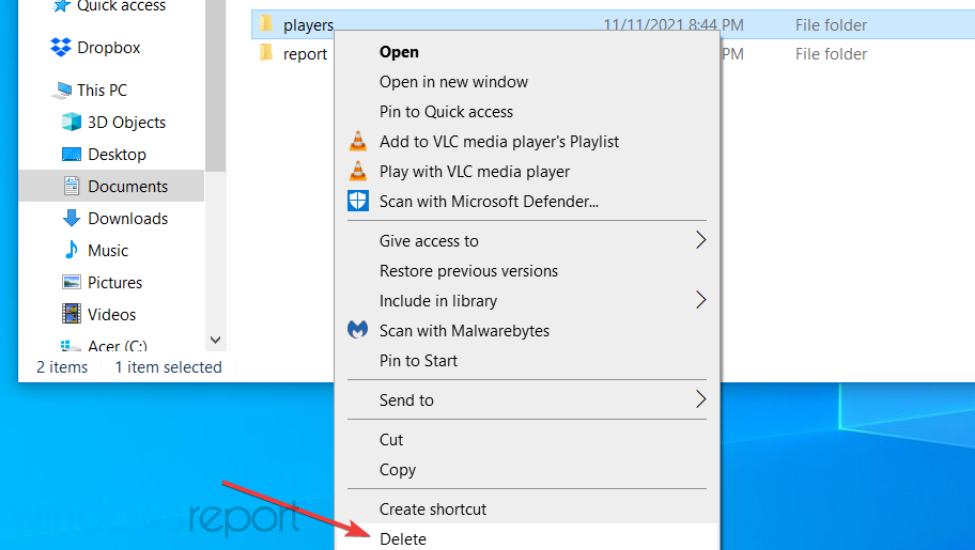
- Odprite zaganjalnik Battle.net.
- Izberite Call of Duty: Modern Warfare/Warzone v svoji knjižnici Battle.net.
- Kliknite ikono zobnika na desni strani Predvajaj/Posodobi gumb.
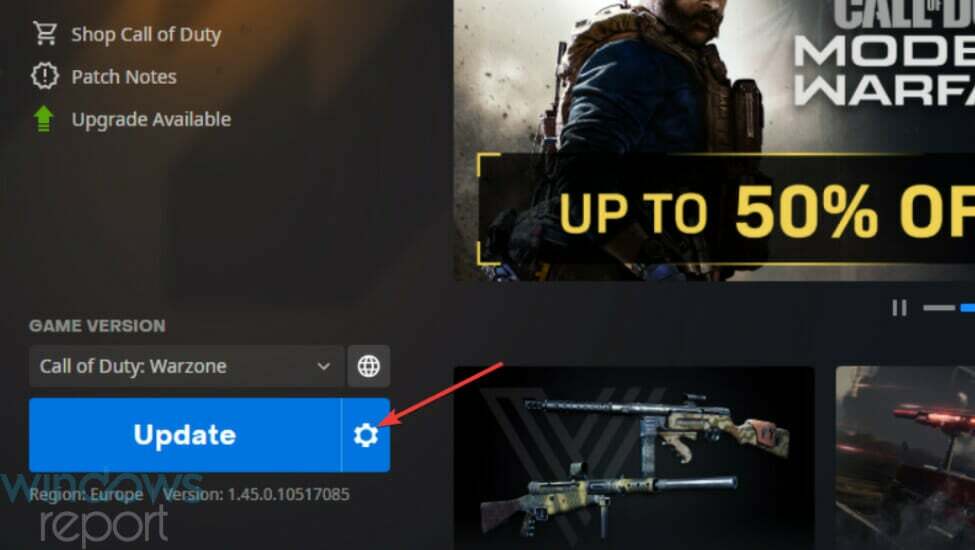
- Izberite Skeniraj in popravi možnost.
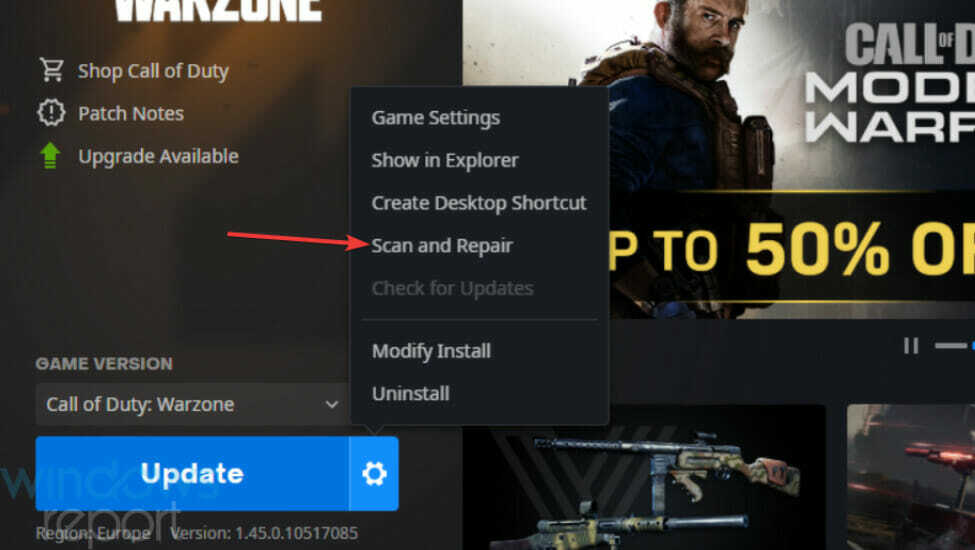
5. Izbrišite konfiguracijske datoteke v mapi Battle.net
- Pritisnite na Windows + E kombinacijo tipk za zagon pripomočka Upravitelj datotek.
- Odprite to mapo v Raziskovalcu:
C:\Users\[ime uporabniške mape]\AppData\Roaming\Battle.net - Držite Ctrl tipko, da izberete vse konfiguracijske datoteke v tej mapi.
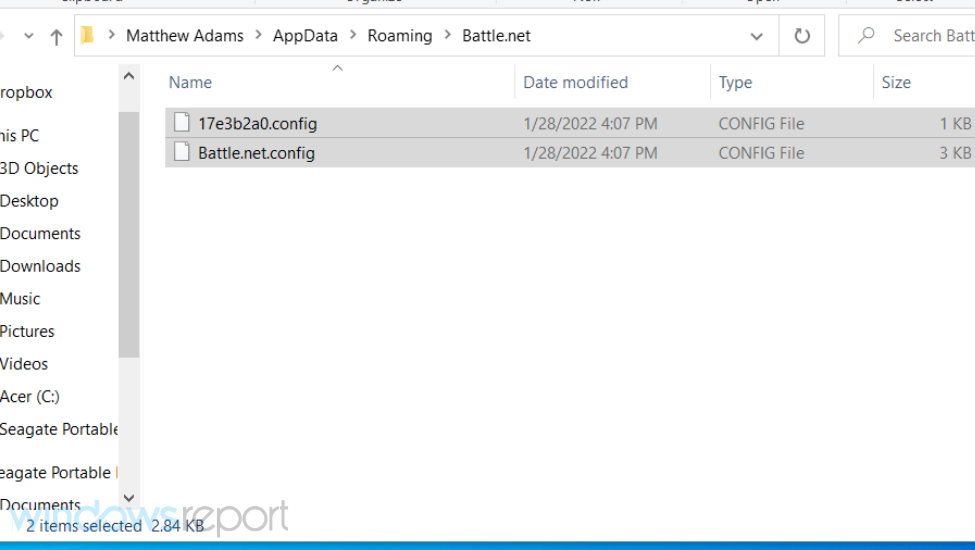
- Pritisnite na Izbriši tipka tipkovnice za brisanje izbranih datotek.
Kaj je nadzorovan dostop do map?
Nadzorovan dostop do mape je varnostna funkcija sistema Windows. Ta funkcija preprečuje, da bi sumljivi programi spreminjali zaščitene mape. Vključen je predvsem za preprečevanje izsiljevalske programske opreme v sistemu Windows 11/10.
Onemogočanje nadzorovanega dostopa do map, kot je opisano v prvi resoluciji, je eden od načinov, kako lahko preprečite, da bi ta funkcija blokirala igre pri shranjevanju nastavitev. Vendar pa lahko namesto tega dodate Modern Warfare na njegov seznam zaupanja vrednih aplikacij in obdržite nadzorovan dostop do map. Tako nastavite izjemo CFA za Modern Warfare.
- Odprite nastavitev nadzorovanega dostopa do map, kot je opisano v prvi resoluciji.
- Izberite Dovoli aplikaciji prek nadzorovanega dostopa do mape možnost.
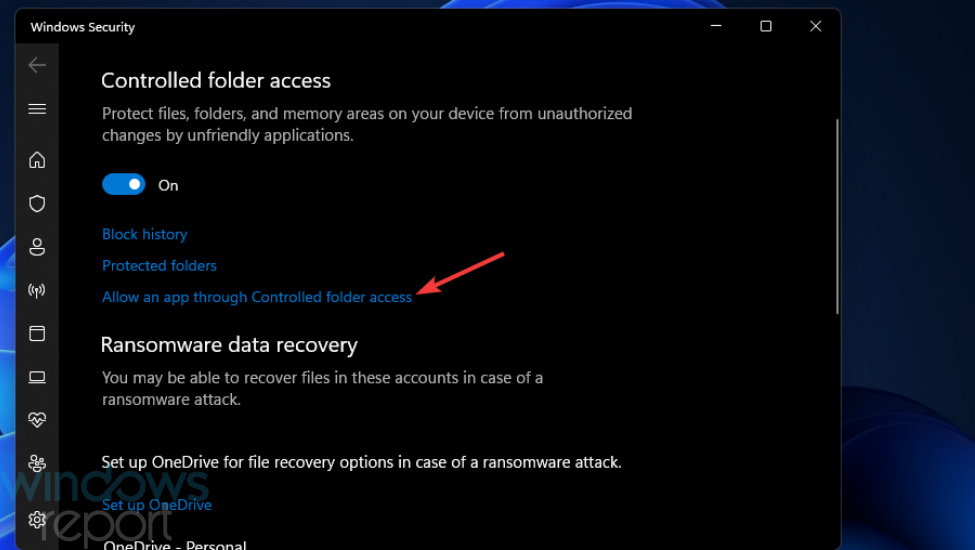
- Kliknite na Dodajte dovoljeno aplikacijo možnost in izberite Prebrskaj vse aplikacije.
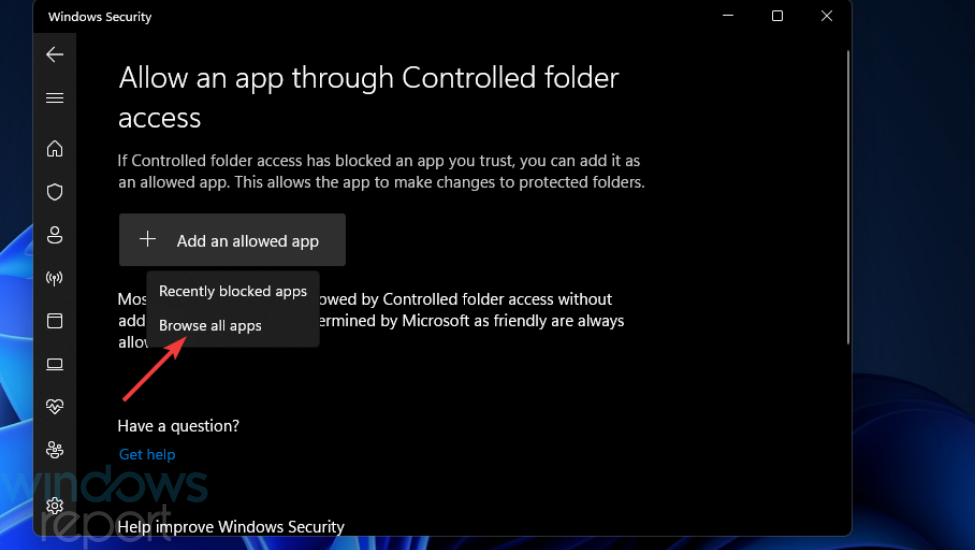
- Izberite Modern Warfare Launcher.exe in pritisnite Odprto gumb.
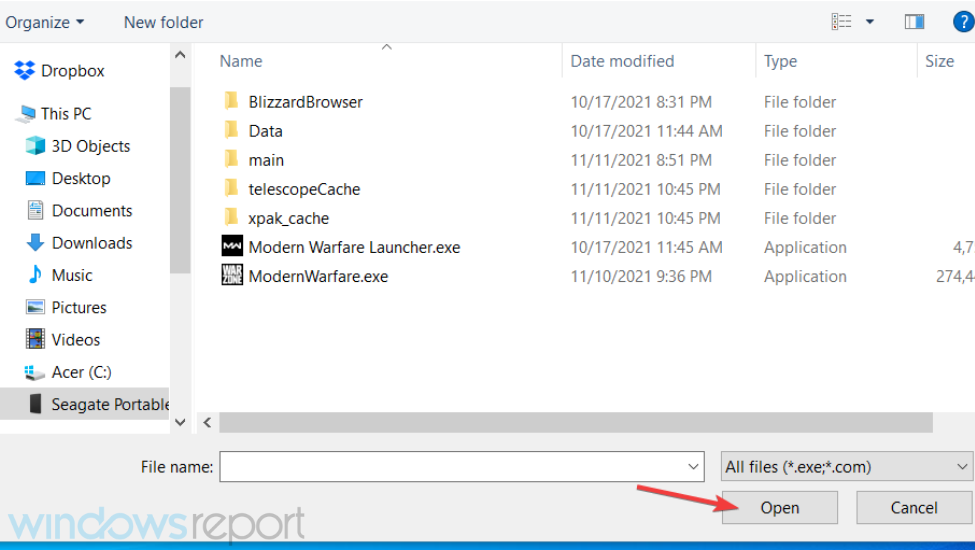
- Ponovite tretji korak, izberite ModernWarfare.exe in kliknite Odprto.
Številni igralci so potrdili, da jim je uspelo popraviti, da Modern Warfare ni shranil nastavitev s temi potencialnimi resolucijami. To ne pomeni nujno, da bodo ti popravki delovali za vse igralce, vendar jih je vsekakor vredno poskusiti.
Če te resolucije ne popravijo, da Modern Warfare ne shranjuje nastavitev, se lahko obrnete na službo za podporo Activision za več nasvetov za odpravljanje težav. Če želite to narediti, se morate prijaviti v Spletno mesto Activision. Kliknite Možnosti podpore, izberite Modern Warfare in izberite, da od tam pošljete prijavnico za podporo.
Vabljeni tudi k klepetu Call of Duty: Modern Warfare ne shranjuje nastavitev v spodnjem razdelku za komentarje. Tam lahko dodate kakršna koli ustrezna vprašanja ali delite druge rešitve za odpravo možnosti, da Modern Warfare ne shranjuje možnosti.
 Imate še vedno težave?Popravite jih s tem orodjem:
Imate še vedno težave?Popravite jih s tem orodjem:
- Prenesite to orodje za popravilo računalnika ocenjeno odlično na TrustPilot.com (prenos se začne na tej strani).
- Kliknite Začnite skeniranje da poiščete težave z operacijskim sistemom Windows, ki bi lahko povzročile težave z računalnikom.
- Kliknite Popravi vse za odpravljanje težav s patentiranimi tehnologijami (Ekskluzivni popust za naše bralce).
Restoro je prenesel 0 bralci ta mesec.